Hogyan lehet jelszóval védeni felhasználói fiókját a PS5-en?
Vegyes Cikkek / / August 04, 2021
Hirdetések
Utolsó frissítés: 2021. március 7-én, 02: 41-kor
Hatéves várakozás után világszerte piacra dobják a vadonatúj PlayStation 5-t. Jelenleg azonban egyelőre nincs sok lehetőség a PS5-en való játékra. Ettől eltekintve, ha nemrég vásárolta meg a PS5-öt, és senkinek sem akart hozzáférést adni a PS5-fiókjához. Akkor jó helyen jársz. Azért vagyunk itt, hogy segítsünk a PS5 felhasználóinak a felhasználói fiókok jelszóval történő védelmében.
Mindazonáltal itt vagyunk egy egyszerű és egyértelmű útmutatóval arról, hogyan lehet jelszóval védeni felhasználói fiókjait a PS5-n, hogy segítsen Önnek abban, hogy lezárhassa a PS5-fiókját. Kezdjük a teljes útmutatónkkal, és nézzük meg a felhasználói fiók PS5-ös védelmének eljárását.
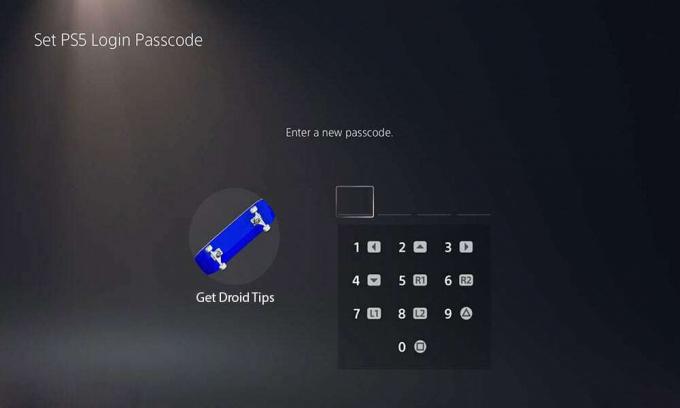
Hirdetések
Az oldal tartalma
-
1 Hogyan védheti meg jelszavával felhasználói fiókját a PS5-en
- 1.1 1. lépés: Tiltsa le az automatikus bejelentkezést a PS5-en
- 1.2 2. lépés: Állítson be egy felhasználói PIN-kódot a PlayStation 5-en
- 1.3 3. lépés: Távolítsa el a felhasználói PIN-kódot a PlayStation 5-ről
- 1.4 További információ
Hogyan védheti meg jelszavával felhasználói fiókját a PS5-en
Ha elsődleges problémája az, hogy megvédje fiókját a megosztott konzol különböző személyeinek nem kívánt vásárlásaitól, akkor engedélyezze a jelszóbiztonságot a PS5-en történő vásárlásokhoz. Sőt, ha nem akarja, hogy bárki megengedhesse a játékát a számláján, a PIN-kód a legbiztonságosabb megoldás. Ellenőrizze azonban, hogy fiókja nincs-e beállítva úgy, hogy automatikusan bejelentkezzen a PlayStation 5-re.
Itt mindkét kérdésre összpontosítunk. Ezenkívül lépéseket kell tennie annak biztosítására, hogy senki ne akaratlanul kezdjen el játékokat játszani a fiókjából a PS5-n. Most kezdjük el utunkat, hogy megőrizzük profilunkat a megosztott PS5-n.
Olvassa el: Hogyan lehet megszakítani az adatátvitelt PS4-ről PS5-re?
1. lépés: Tiltsa le az automatikus bejelentkezést a PS5-en

Ez a kezdeti lépés annak érdekében, hogy megvédje felhasználói fiókját a PS5-en. Mindössze annyit kell tennie, hogy gondosan kövesse az alábbi lépéseket az automatikus bejelentkezés letiltásához a PS5-en.
Hirdetések
- Először is el kell mennie Beállítások a PS5-en.
- Most keresse meg a Felhasználók és fiók opciót, és kattintson rá.
- Ezután a felhasználók és a fiók lapon át kell lépnie Bejelentkezés beállításai.
- Ezt követően ellenőrizze a megjelenő kapcsolót Jelentkezzen be automatikusan a PS5-be le van tiltva.
2. lépés: Állítson be egy felhasználói PIN-kódot a PlayStation 5-en
Választhat, hogy PIN-kódot állít be a PS5 felhasználói fiók eléréséhez. Most kövesse az alábbi lépéseket a felhasználói PIN beállításához a PlayStation 5-en.
- Először is el kell mennie Beállítások a PS5-en.
- Most keresse meg a Felhasználók és fiók opciót, és kattintson rá.
- Ezután a felhasználók és a fiók lapon át kell lépnie Bejelentkezés beállításai.
- Ezt követően kattintson a gombra Állítson be egy PS5 bejelentkezési kódot.
- Végül, de nem utolsósorban adja meg a jelszót, és győződjön meg arról, hogy azt nem szabad megosztani senkivel.
Most nem kell aggódnia a PS5-fiókja miatt, mert most már védett kóddal vagy PIN-kóddal. Ez az! És mi van, ha egyszer el akarja távolítani ezt a PIN-kódot. Ne aggódj! Csak meg kell követnie a 3. lépést ennek a folyamatnak a megtorlásához.
3. lépés: Távolítsa el a felhasználói PIN-kódot a PlayStation 5-ről
- Csak annyit kell tennie, hogy elmegy Beállítások a PS5-ből, majd Felhasználó és fiókok.
- Ezután a felhasználók és a fiók lapon át kell lépnie Bejelentkezés beállításai.
- Ezt követően megjelenik egy elérhető lehetőség, amely elérhető Törölje a PS5 bejelentkezési kódját a PS5 bejelentkezési kóddal együtt.
- Végül meg kell adnia a meglévő bejelentkezési kódot. Ezután egyszerűen nyomja meg az Ok gombot.
További információ
Nos, ez minden, ami rendelkezésünkre áll, hogyan tudja megállapítani, hogy a PlayStation 5-fiókja védett-e. A PIN-kód biztosítja a garantált garanciát arra, hogy senki más nem jelentkezik be a fiókjába, és vásárol a PS Store-ban, vagy nem végez más dolgokat.
Ha el akarja távolítani ezt a PIN-kódot, akkor a fent említett lépéseket követve, a PIN-kódot könnyedén eltávolíthatja. A folyamat azonban valóban egyszerű. Abban az esetben, ha továbbra is nehézségekbe ütközik, dobjon le egy megjegyzést alább. Minden bizonnyal megpróbálunk minél előbb segíteni.
Hirdetések
Ez minden, ami rendelkezésünkre áll, hogyan védheti meg jelszavával felhasználói fiókját a PS5-en. Reméljük, hogy ez az útmutató segített Önnek. További játékokkal és egyéb frissítésekkel iratkozzon fel a weboldalunkra YouTube-csatorna. Nézze meg a mi oldalunkat is Játékkalauzok, Windows útmutatók, Közösségi média útmutatók, iPhone, és Android-útmutatók hogy többet tudjon.
Advertisements A PS4 egyike azoknak a konzoloknak, amelyek széles körben népszerűek és nagyon gyakran kapnak frissítéseket. Egy új…
Hirdetések Míg néhány probléma a játékához kapcsolódik, és könnyen megoldható a fejlesztőkkel való kapcsolatfelvétel során,…
Hirdetések A Nintendo Switch az egyik legnépszerűbb játékkonzol. Nem csak erőteljes játék...


![Stock ROM telepítése a Kimfly Z34-re [Firmware File / Unbrick]](/f/08ef369cd2106a252541fad1c8740a6c.jpg?width=288&height=384)
![Stock ROM telepítése az AITecnol AC-9-re [Firmware Flash File / Unbrick]](/f/06732bf1b42ee065a60028510bde0321.jpg?width=288&height=384)